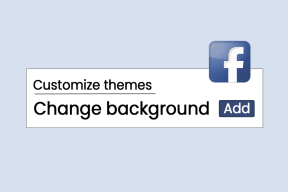Cara Keluar dari Perselisihan di Desktop dan Seluler
Bermacam Macam / / April 22, 2022
Menekan tombol tutup pada aplikasi tidak benar-benar menutupnya sepenuhnya. Itu berlaku bahkan untuk Discord. Saat Anda menekan tombol tutup, aplikasi akan mengecil dan terus berjalan di latar belakang. Dan jika Anda berbagi komputer atau ponsel dengan seseorang, itu dapat menempatkan Anda di suatu tempat.

Bayangkan melakukan hal yang sama di komputer universitas Anda atau PC orang lain dan lupa untuk keluar dari Discord. Untuk mencegah akses tidak sah ke akun Discord Anda, berikut adalah dua cara untuk keluar dari Discord di desktop dan seluler.
Keluar dari Perselisihan di Desktop dan Seluler
Jika Anda masih memiliki akses ke perangkat dengan detail Discord Anda, Anda dapat keluar darinya melalui Pengaturan Pengguna. Berikut cara melakukannya di perangkat yang berbeda:
Keluar dari Discord di PC
Keluar dari Discord di PC sangat mudah. Berikut cara kerjanya:
Langkah 1: Di PC Anda, klik menu Start dan cari Discord.

Langkah 2: Klik pada aplikasi Discord dari hasil.

Langkah 3: Saat aplikasi Discord diluncurkan, klik ikon roda gigi di bagian bawah jendela untuk meluncurkan Pengaturan Pengguna.

Langkah 4: Gulir ke bawah panel menu di jendela baru dan klik Log Out di bagian bawah halaman.

Langkah 5: Pada kotak pop-up, klik Log Out untuk mengonfirmasi tindakan Anda.

Ikuti metode yang sama untuk keluar dari Discord dari browser web.
Android
Karena aplikasi seluler memiliki antarmuka yang berbeda dibandingkan dengan aplikasi desktop, keluar dari Discord di Android juga berbeda. Periksa langkah-langkah di bawah ini:
Langkah 1: Ketuk aplikasi Discord di layar beranda Android Anda.
Langkah 2: Di kanan bawah aplikasi Discord, ketuk gambar Profil Anda.

Langkah 3: Pada layar Pengaturan Pengguna, klik panah di dalam ikon kotak di sebelah Pengaturan Pengguna.

Langkah 4: Pada kotak dialog, ketuk Log Out untuk mengonfirmasi tindakan.
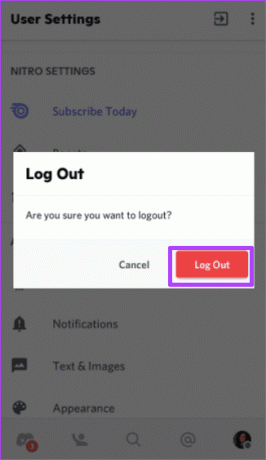
iPhone
Berikut cara keluar dari Discord di iPhone Anda.
Langkah 1: Ketuk aplikasi Discord di layar beranda iPhone Anda.

Langkah 2: Di kanan bawah aplikasi Discord, ketuk gambar Profil Anda.

Langkah 3: Pada layar Pengaturan Pengguna, gulir ke bawah daftar opsi, lalu ketuk Keluar.

Keluar dari Perselisihan dari Semua Perangkat Sekaligus
Mungkin ada saatnya Anda harus keluar dari Discord di semua perangkat Anda secara bersamaan. Mungkin perangkat Anda hilang, atau Anda tidak yakin telah keluar dari perangkat teman. Yang mengejutkan semua orang, Discord tidak menawarkan satu tombol yang memungkinkan Anda keluar dari semua perangkat sekaligus – alasan yang paling dikenal untuk Discord. Ada beberapa cara Anda dapat keluar dari perangkat tersebut menggunakan metode tidak langsung.
Metode 1: Ubah Kata Sandi Anda
Cara termudah untuk keluar dari Discord di semua perangkat Anda sekaligus adalah dengan mengubah kata sandi Anda. Setelah itu, aplikasi secara otomatis keluar dari perangkat sebelumnya dengan detail Anda. Berikut cara kerjanya:
Langkah 1: Di PC Anda, klik menu Start dan cari Discord.

Langkah 2: Klik pada aplikasi Discord dari hasil.

Langkah 3: Saat aplikasi Discord diluncurkan, klik ikon roda gigi di bagian bawah jendela untuk meluncurkan Pengaturan Pengguna.

Langkah 4: Di jendela baru, klik Akun Saya.

Langkah 5: Di bawah spanduk Kata Sandi dan Otentikasi, klik Ubah Kata Sandi.

Langkah 6: Berikan kata sandi lama dan kata sandi baru Anda di jendela pop-up.

Langkah 7: Klik Selesai untuk menyimpan perubahan Anda.

Mulai dari Langkah 3, Anda dapat menerapkan metode yang sama di atas untuk mengubah kata sandi dari ponsel Anda. Namun, alih-alih mengklik ikon roda gigi, Anda akan mengklik gambar profil Anda.
Metode 2: Aktifkan atau Nonaktifkan 2FA
Mengaktifkan atau menonaktifkan otentikasi dua faktor untuk Discord di desktop atau aplikasi seluler juga akan membantu Anda keluar dari Discord di semua perangkat sekaligus. Fitur 2FA juga menambahkan tingkat keamanan ekstra karena mengharuskan Anda menambahkan kode 6 digit khusus setiap kali Anda ingin masuk ke perangkat.
Memperbaiki Kerusakan Aplikasi Discord di Android
Di sana Anda memilikinya untuk keluar dari Discord di desktop dan seluler. Jika Anda Aplikasi Discord di Android terus mogok saat keluar, coba bersihkan cache aplikasi Anda atau perbarui aplikasi.
Terakhir diperbarui pada 08 April 2022
Artikel di atas mungkin berisi tautan afiliasi yang membantu mendukung Guiding Tech. Namun, itu tidak mempengaruhi integritas editorial kami. Konten tetap tidak bias dan otentik.